Elokuvien toistaminen Windows Media Playerilla ja vaihtoehdoilla Windows 10: ssä
Oletusmediasoittimena et ehkä löydä Windows Media Playeria Windows 10: stä. Kuinka ladata oletussovellus mediasoittimeen Windows 10: ssä? Mitä pitäisi tehdä, jos virheilmoitus on Windows Media Player lakannut toimimasta? Opi vain lisätietoja ohjelmasta, vaihtoehdoista sekä vianetsinnästä artikkelista.

Osa 1. Lyhyt katsaus Windows 10: n Windows Media Playeriin
Erilainen kuin Windows 7: n Windows Media Player, et voi avata mediatiedostoja Windows 10: ssä suoraan Windows Media Playerilla. Jos käytät Windows 10 N / NK -käyttöjärjestelmää, käyttöjärjestelmässä ei ole sitä ollenkaan.
Kuinka hankkia Windows Media Player 12 Windows 10: lle
1. Mitä tulee Windows 10 N / NK: een, lataa Media Feature Pack, joka sisältää Windows Media Player 12: n seuraavasta linkistä. Kun olet valinnut haluamasi kielen, voit ladata Windows Media Player 12: n napsauttamalla Lataa-painiketta Windows 10: een.
https://www.microsoft.com/en-us/download/details.aspx?id=48231
2. Voit ladata Windows Media Playerin Windows 10 Home- ja Pro-käyttöjärjestelmille painamalla Windows näppäin + Minä avata asetukset valikossa. Mene Sovellukset -valikko ja valitse Lisää ominaisuus vaihtoehto Hallinnoi valinnaisia ominaisuuksia vaihtoehto. Vieritä alaspäin ja asenna Windows Media Player 12 Windows 10: lle.
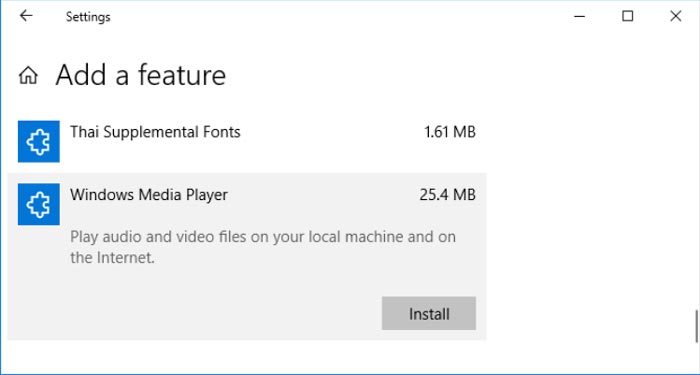
Lyhyt katsaus Windows Media Player 12: een
Plussat
- Pystyy toistamaan useita mediatiedostomuotoja.
- Polta CD-, VCD- ja jopa DVD-levyille.
- Katso suoratoistovideo suoraan.
- Jaa tiedostot tai elokuvat ystävien kanssa.
Haittoja
- Äänenvoimakkuutta ei voida lisätä.
- Yksittäiskuvia ei voida kaapata toiston aikana.
- Ei tarjoa pikavalintoja videotoistolle.
Osa 2. Parhaat 3 vaihtoehtoa Windows Media Playerille Windows 10: ssä
Onko Windows Media Playerille vaihtoehto mediatiedostojen toistolle Windows 10: ssä? Opi vain lisätietoja kolmesta eri tavasta pelata mediatiedostoja helposti.
Tapa 1: FVC Free Video Player - Windows Media Player Online Alternative
FVC Free Video Player on ilmainen online-mediasoitin, joka tukee useimpia video- ja äänimuotoja. Windows Media Player -vaihtoehto tukee 720P / 1080P / 4K-videoita. Voit myös mukauttaa videosuodattimia ja jopa soveltaa 3D-tehosteita videoihin. Lisäksi voit myös kaapata kuvakaappauksen videota toistettaessa.
- 1. Se on HTML-5-pohjainen ilmainen online-mediasoitin useimmille tiedostomuodoille.
- 2. Tuki alkuperäiselle videolaadulle, kuten 720P, 1080P ja 4K -resoluutioille.
- 3. Säädä toistoefektejä, kuten kirkkautta, kontrastia ja muita.
- 4. Ohjaa toistoprosessia siirtymisliukusäätimellä, äänenvoimakkuudella jne.

Tapa 2: VLC Media Player - avoimen lähdekoodin Windows Media Player -vaihtoehto
VLC-mediasoitin avoimen lähdekoodin mediasoitin WMP-vaihtoehtona, joka on saatavana eri alustoille. Se tarjoaa myös erinomaisia toisto-ominaisuuksia, kuten YouTube-videostreameri, kirjanmerkkien luoja ja paljon muuta. Voit myös muuntaa videotiedostot.
- 1. Monipuolinen Windows Media Player -vaihtoehto kaikille alustoille.
- 2. Voit ottaa valokuvia ja videotallenteita kehyksittäin.
- 3. Säädä video- / ääniasetuksia, normalisointia, synkronoi mediatiedostoja jne.
- 4. Kehys-toisto-toisto, nopeuden hallinta ja vielä hienompi toisto.

Tapa 3: DVDFab Player - Windows Media Player Alternative for Blu-ray / DVD
Aivan kuten Windows Media Player -vaihtoehdon nimi, DVDFab Player on enemmän kuin 4K-videosoitin tai musiikinsoittaja, mutta myös yhteensopiva Blu-ray / DVD-, kansio- ja ISO-tiedostojen kanssa. Perustoisto-ominaisuuksien lisäksi se hallinnoi koko mediakirjastoa tehokkaasti Poster Wallin avulla.
- 1. Sen avulla voit hallita ja järjestää paikallista mediakirjastoa postiseinällä.
- 2. Tarjoa navigointivalikko DVD-levyille, Blu-ray-levyille ja jopa 4K Blu-ray-tiedostoille.
- 3. Rakenna, järjestä ja hallitse mediatiedostoja paikallisessa mediakirjastossa.
- 4. Lataa tarkat metatiedot tärkeimmiltä suoratoistosivustoilta.
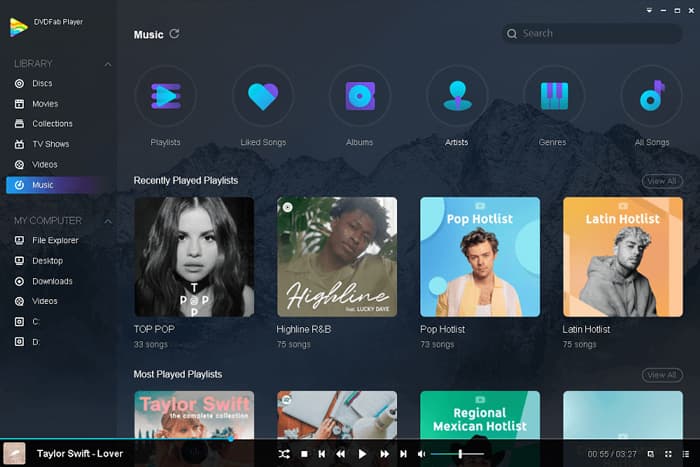
Tapa 4: GOM Media Player - Windows Media Player -vaihtoehto skinssien kanssa
GOM Media Player on toinen helppo ja hyödyllinen mediasoitin vaihtoehtona Windows Media Playerille. Sen avulla voit ladata erilaisia skinejä käyttöliittymälle. Lisäksi voit käyttää ohjelmaa sieppaamaan osan ääni videoista helposti.
- 1. Se on erittäin vakaa ja tukee kaikkia video- ja äänitiedostomuotoja.
- 2. Voit käyttää sitä sieppaamaan alkuperäisen videon äänen osan.
- 3. Eri käyttöliittymän nahat voivat sisustaa ja tehdä tietokoneestasi viileän.
- 4. Hakee ja synkronoi toistettavan elokuvan tekstitykset automaattisesti.
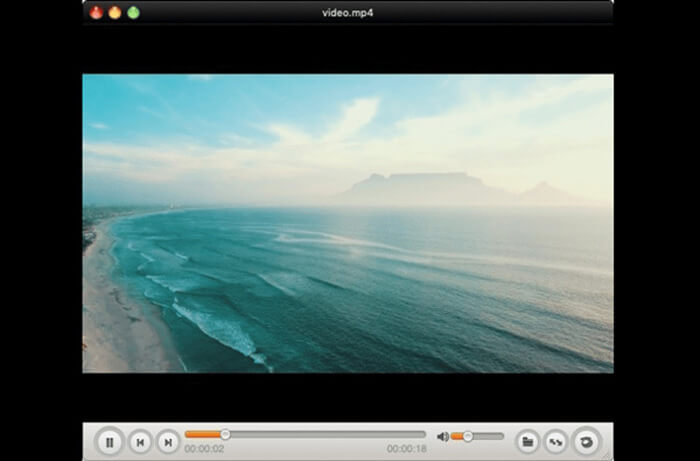
Osa 3. Usein kysytyt kysymykset Windows Media Playerista, joka ei toimi
Mitä pitäisi tehdä, jos Windows Media Player kohtasi ongelman mediatiedostoa toistettaessa? Tässä on joitain vianmääritysohjeita, jotka sinun tulisi tietää, jotta voit hyödyntää Windows Media Playerin kaikkia ominaisuuksia.
1. Kuinka asentaa Windows Media Player oikein korjaamaan kaatumisongelmat?
Jos Windows Media Player kaatuu usein, varsinkin kun video- tai äänitiedosto on vaurioitunut tai soittimen kirjasto oli varattu, voit asettaa ohjelman uudelleen oikein seuraavalla tavalla. Avaa tietokoneen ohjauspaneeli ja napsauta Näytä kaikki -painiketta käyttöliittymässä. Etsi Windows Media Playerin kirjaston ja asetusten vianetsintäominaisuus. Suorita tiedosto napsauttamalla vianmääritysohjelmaa ja voit sitten napsauttaa Käytä korjausta vaihtoehto. Käynnistä nyt Windows-järjestelmä uudelleen todennäköisesti pelaaja ei kaadu uudelleen.
2. Kuinka päivittää Windows Media Player Windows 10: lle?
Voit päivittää Windows Media Playerin Windows 10: ssä vanhentamalla ja painamalla Windows ja Minä avaimet Windows-asetusten saamiseksi. Valitse Päivitys ja suojaus vaihtoehto. Valitse sitten Päivitä historia vaihtoehto, jota seuraa Poista päivitys vaihtoehto. Löydät Microsoft Windowsin tietoturvapäivitys (KB4015583) poistaaksesi edellisen version. Valitse Tarkista päivitykset vaihtoehto ja varmista, että olet asentanut päivityksen KB4015438. Sen jälkeen voit käynnistää tietokoneen uudelleen tarkistaaksesi, toimiiko Windows Media Player.
3. Kuinka toistaa videota Windows Media Playsta, joka ei ole yhteensopiva?
Kun latait videon, joka ei ole yhteensopiva Windows Media Playerin kanssa, voit joko ladata videokoodekin korjaustiedostona tai jopa käyttää videomuunninta muuntaa video- ja äänitiedostot WMA- ja WMV-tiedostoiksi, jotka ovat täysin yhteensopivia oletusmediasoittimen kanssa. esimerkiksi MP4 - WMV. FVC: n ilmaisen online-videomuuntimen pitäisi olla yksi parhaista valinnoista ilmaiseksi.
Johtopäätös
Kuinka käyttää Windows Media Playeria Windows 10: ssä? Jos et vieläkään ole ladannut oletusmediasoitinta, sen pitäisi olla yksinkertainen arvostelu, jonka sinun pitäisi tietää. Vihjeiden ja vianetsintävinkkien lisäksi voit myös oppia lisää artikkelista viidestä Windows Media Player -vaihtoehdosta.



 Video Converter Ultimate
Video Converter Ultimate Näytön tallennin
Näytön tallennin



